Jak zainstalować Magento na Rocky Linux i Almalinux

- 4739
- 221
- Pani Janina Cieśla
Napisane w Php, Magento jest popularną platformą open source i wszechstronną e-commerce, która zapewnia firmom koszyk online. Wykorzystuje różne Php ramy takie jak Symfony I Laminę Aby zwiększyć jego funkcjonalność i użyteczność.
Magento Zapewnia panel sterowania administratora, który pomaga tworzyć sklep internetowy, zarządzać katalogiem produktów, monitorowanie transakcji i faktur oraz śledzić zachowania klientów wśród wielu innych zadań.
Bez zbyt więcej ceregieli, wyruszmy na instalację Magento NA Rocky Linux I Almalinux.
Wymagania wstępne
Aby pomyślnie zainstalować Magento, Przede wszystkim trzeba zainstalować stos lampy:
- Jak zainstalować stos lampy na Rocky Linux
- Jak zainstalować stos lampy w Almalinux
Upewnij się również, że masz w pełni wykwalifikowaną nazwę domeny (Fqdn) wskazując na publiczny adres IP serwera. W tym przewodniku użyjemy Linuxtechgeek.informacje domena.
Na koniec upewnij się, że masz Ssh Dostęp do skonfigurowanego użytkownika Sudo.
Krok 1: Zainstaluj dodatkowe moduły PHP i inne zależności
Zaczniemy od instalacji modułów PHP, które są wymogiem instalacji Magento.
$ sudo dnf instalacja php-mysqlnd php-xml php-clI php-soap php-pd php-opcache php-iconv php-bcmath php-gd o php-intl php-mbstring php-Json php-zip unzip wget -y -y -y
Po zainstalowaniu przejdź i edytuj php.ini plik konfiguracyjny.
$ sudo vim /etc /php.ini
Upewnij się, że podane poniżej wartości odzwierciedlają to, co masz. Oczywiście ustaw swój data.strefa czasowa odpowiednio wartość odpowiadania twojej strefie czasowej.
pamięć_limit = 1024m upload_max_fileSize = 256 m Zlib.Output_compression = na max_execution_time = 18000 data.strefa czasowa = Europa/Londyn
Zapisz zmiany i wyjdź.
Następnie musisz zainstalować rozszerzenie sodu PHP - Libsodium. Jest to moduł, który zapewnia funkcje szyfrowania w łatwy i skuteczny sposób. Aby zainstalować moduł, musimy zainstalować Epel Repozytorium, które zapewnia dodatkowe pakiety i zależności do obsługi jego instalacji.
Żeby zainstalować Epel, Wykonaj polecenie:
$ sudo dnf instaluj https: // dl.Fedoraproject.ORG/PUB/EPEL/EPEL-Relase-Latest-8.Noarch.RPM
Następnie zainstaluj dodatkowe zależności.
$ sudo dnf instalacja php-cli libsodium php-pear php-devel libsodium devel Make
Przy wszystkich pakietach i zależnościach zainstaluj Libsodium Moduł PHP poprzez uruchomienie następujących poleceń w tej kolejności.
$ sudo pecl kanał-aktualizację pecl.php.net $ sudo pecl instaluj libsodium
Wróć do php.ini plik.
$ sudo vim /etc /php.ini
Dodaj następującą linię.
rozszerzenie = sód.Więc
Zapisz i wyjdź.
Aby sprawdzić, czy zainstalowano php sod, uruchom polecenie:
$ php -i | Grep sod
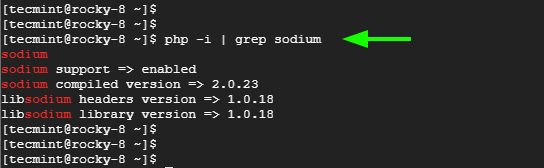 Sprawdź moduł sodu PHP
Sprawdź moduł sodu PHP Świetnie! Teraz przejdź do następnego kroku.
Krok 2: Utwórz bazę danych dla Magento
Następny krok obejmuje tworzenie bazy danych i użytkownika bazy danych dla Magento. Dlatego zaloguj się do Mariadb Serwer bazy danych:
$ sudo mysql -u root -p
Utwórz bazę danych i użytkownika bazy danych, uruchamiając następujące zapytania SQL.
Utwórz bazę danych magento_db; Utwórz użytkownika „magento_user”@'localHost' identyfikowany przez „hasło”;
Następnie przyznaj uprawnienia dla użytkownika bazy danych Magento Baza danych.
Daj wszystko na magento_db.* Do „Magento_user”@„localHost” zidentyfikowane przez „hasło” z opcją grantu;
Wreszcie, włącz zmiany, przeładowując tabele dotacji.
Przywileje spłukiwane; WYJŚCIE;
Poniżej znajduje się podsumowanie SQL zapytania.
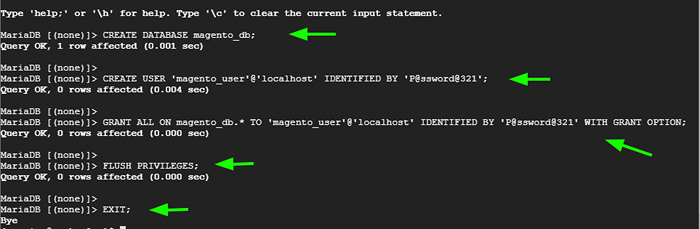 Utwórz bazę danych Magento
Utwórz bazę danych Magento Krok 3: Zainstaluj i skonfiguruj ElasticSearch w Linux
Następnym krokiem jest zainstalowanie ElasticSearch. To jest silnik wyszukiwania i analityki rozproszonej na open source oparty na Apache Lucene. Służy do wyszukiwania, przechowywania i analizy ogromnych ilości danych szybkiego i wygodnego.
ElasticSearch jest napisane w Javie i jako warunek wstępny musimy zainstalować Jawa Pierwszy. Zamierzamy zainstalować OpenJdk 11 który jest najnowszą stabilną wersją OpenJdk.
$ sudo dnf instaluj openjdk-11-jdk -y
Raz instalacja OpenJdk jest kompletne, zweryfikuj wersję zainstalowanej Java.
$ java -version
 Sprawdź wersję Java
Sprawdź wersję Java Następnie zaimportuj Elasticsearch GPG klucz.
$ sudo rpm -Import https: // artefacts.elastyczny.CO/GPG-KEY-ELASTICSEARK
Po zakończeniu utwórz repozytorium dla ElasticSearch.
$ sudo vim /etc /yum.repozytorium.D/ElasticSearch.Repo
Wklej następującą treść.
[ElasticSearch-7.x] nazwa = repozytorium elasticsearch dla 7.x pakiety baseurl = https: // artefakty.elastyczny.co/pakiety/7.x/yum gpgcheck = 1 gpgkey = https: // artefakty.elastyczny.CO/GPG-KEY-ELASTICSEARK Włączone = 1 autorefresh = 1 typ = rpm-md
Zapisz zmiany i wyjdź z pliku repozytorium ElasticSearch.
Teraz użyj menedżera pakietów DNF, aby zainstalować ElasticSearch.
$ sudo dnf instalacja elasticsearch
Wymagana jest dodatkowa konfiguracja dla ElasticSearch. Więc edytuj ElasticSearch.yml plik.
$ sudo vim itp/elasticsearch/elasticsearch.yml
Odkształcić poniższe linie i upewnij się, że sieć.gospodarz Dyrektywa jest ustawiona 127.0.0.1.
grupa.Nazwa: Węzeł my-application.Nazwa: ścieżka węzła-1.Dane:/var/lib/elasticSearch sieć.Gospodarz: 127.0.0.1
Zapisz zmiany i wyjdź z pliku.
Teraz włącz ElasticSearch Usługa, aby rozpocząć czas rozruchu i rozpocząć usługę za pomocą następujących poleceń.
$ sudo systemctl Włącz elasticsearch $ sudo systemctl start elasticsearch
Następnie zweryfikuj status działający ElasticSearch.
$ sudo systemCtl Status Elasticsearch
Dodatkowo możesz przetestować ElasticSearch wysyłając DOSTAWAĆ żądanie za pomocą polecenia curl, jak pokazano.
$ curl -x get 'localhost: 9200'
Powinieneś uzyskać następujące dane wyjściowe w formacie JSON.
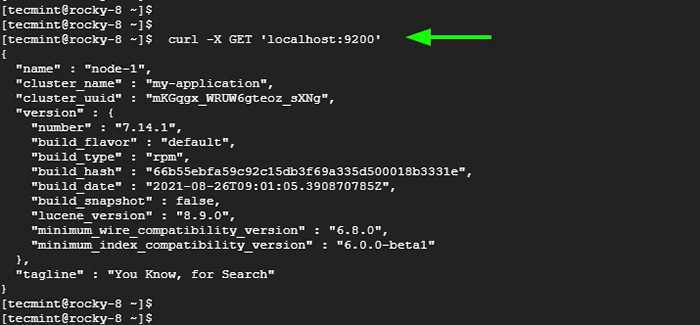 Test ElasticSearch Instalacja
Test ElasticSearch Instalacja Jest to potwierdzenie, że ElasticSearch został pomyślnie zainstalowany.
Krok 4: Pobierz i zainstaluj kompozytor w Linux
Następnym krokiem jest zainstalowanie kompozytor który jest menedżerem pakietu PHP. Najpierw pobierz plik instalatora.
$ sudo curl -ss https: // getComposer.org/instalator | php
Następnie przenieś plik do /usr/lokalny/bin/ ścieżka.
$ sudo mv kompozytor.phar/usr/local/bin/kompozytor
Aby potwierdzić instalację, wykonaj polecenie:
$ composer -v
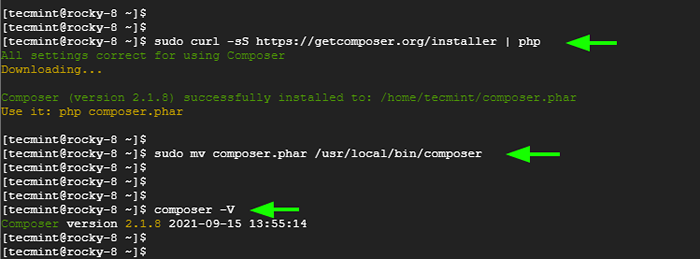 Zainstaluj kompozytor w Linux
Zainstaluj kompozytor w Linux Krok 5: Pobierz i zainstaluj Magento w Linux
Następnym krokiem jest pobranie pliku zip Magento. Obecnie najnowsza wersja to Magento 2.4.2. Korzystając z narzędzia linii poleceń WGET, pobierz plik instalacyjny w następujący sposób.
$ wget https: // github.com/magento/magento2/archive/refs/tags/2.4.2.zamek błyskawiczny
Po pobraniu wyodrębnij zawartość pliku archiwum.
$ Unzip 2.4.2.zamek błyskawiczny
Następnie przenieś dekompresowany katalog do katalogu głównego dokumentu i zmień go do nazwy Magento2 ze względu na prostotę.
$ sudo mv magento2-*/var/www/html/magento2
Następnie przejdź do Magento informator
$ cd/var/www/html/magento2
I użyj kompozytora, aby zainstalować wszystkie zależności PHP.
$ sudo/usr/local/bin/composer Instal
NOTATKA: Podczas używania będziesz na pewno uzyskać błąd sudo Aby uruchomić kompozytora. Jest to jedynie ostrzeżenie, ponieważ uruchamianie kompozytora jako korzenia może być ryzykowne w zależności od tego, co jest instalowane. Więc po prostu kontynuuj i uruchom go.
 Kompozytor instaluj moduły PHP
Kompozytor instaluj moduły PHP Po zainstalowaniu wszystkich zależności ustaw następujące uprawnienia dla Magento2 informator.
$ sudo chown -r apache: apache/var/www/html/magento2 $ sudo chmod 755/var/www/html/magento2
Wciąż w katalogu Magento2 przywołaj następujące dodatkowe uprawnienia.
$ sudo Znajdź var generowane przez dostawcę pub/statyczne pub/media App/etc -Type f -exec chmod g + w + $ sudo Znajdź var generowane dostawcę pub/statyczne pub/media App/etc -type d -exec $ sudo chown -R Apache: Apache . $ sudo chmod u+x bin/magento
Skończyliśmy teraz ustawienie uprawnień. Przejdźmy i skonfigurujmy Apache dla Magento.
Krok 6: Utwórz wirtualny host Apache dla Magento
Następnie skonfigurujemy wirtualny plik hosta Apache do instalacji Magento.
$ sudo vim/etc/httpd/conf.D/Magento.conf
Wklej następujący plik konfiguracyjny.
ServerAdmin [chroniony e -mail] przykład Servername.com dokumentroot/var/www/html/magento2/DirectoryIndex indeks.indeksy opcji php obserwuje się, że multiView Aldogerride Wszystkie zezwolenie na zamówienie, odmawiaj zezwolić z wszystkich błędów/var/log/httpd/magento_error.Log CustomLog/var/log/httpd/magento_access.Log łącznie
Zapisz zmiany i wyjdź z pliku.
Następnie uruchom ponownie serwer Apache HTTP
$ sudo systemctl restart httpd
Krok 7: Zainstaluj Magento i skonfiguruj Magento Cron Jobs
Żeby zainstalować Magento, Uruchom następujące polecenie, które konfiguruje nowy użytkownik, użytkownik administratora i kilka innych istotnych zmiennych.
sudo -u apache bin/magento konfiguracja: instal --admin-firstName = „James” --admin-lastname = "Kiarie" --admin-email = "[e-mail chroniony]" --admin-user = "admin"--„admin”-- -Admin-Password = "[e-mail chroniony]"--db-nazwa = "magento_db"--db-host = "localHost"--db-user = "magento_user"--db-password = "[e-mail chroniony]@ 321 "--Language = en_us--Currency = USD-TimeZone = Europe/London--Cleanup-Database--Base-Url = http: //" Linuxtechgeek.informacje "
Na samym końcu otrzymasz następujące dane wyjściowe, podając ścieżkę strony administratora.
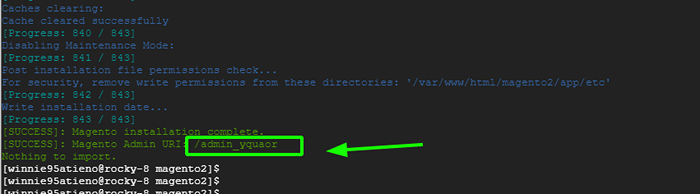 Zainstaluj Magento w Linux
Zainstaluj Magento w Linux Przed dostępem do Magento z przeglądarki skonfiguruj zasady Selinux, jak pokazano.
$ sudo restorecon -r/var/www/magento $ sudo setsebool -p httpd_unified 1
Następnie otwórz przeglądarkę i wpisz pełny adres URL, jak pokazano.
http: // linuxtechgeek.Info/admin_yquaor
Zostaniesz przekierowany na następującą stronę logowania. Zaloguj się, używając poświadczeń administratora, jak określono wcześniej i kliknijZalogować się'.
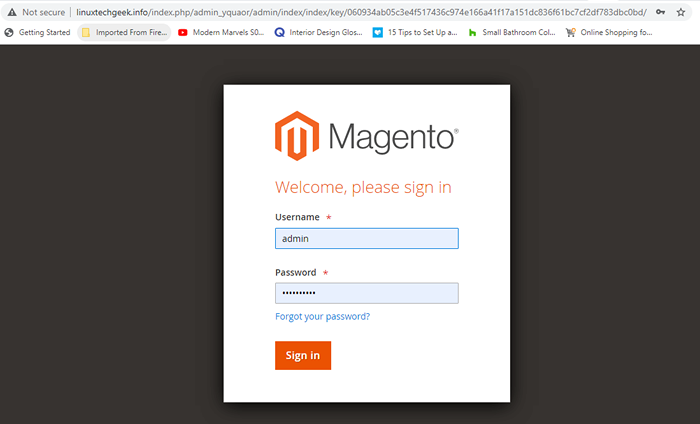 Login Magento
Login Magento To zapoczątkowuje cię na deskę rozdzielczą Magento.
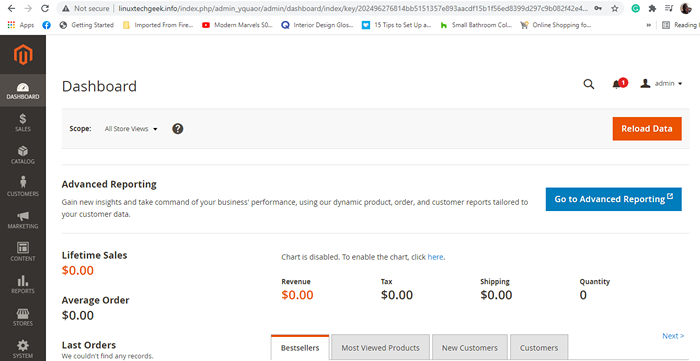 Dashboard Magento
Dashboard Magento Stąd możesz kontynuować tworzenie sklepu internetowego, zarządzać cenami przedmiotów, fakturami i śledzić aktywność klientów wśród wielu innych zadań. Z powodzeniem zainstalowaliśmy Magento Rocky Linux I Almalinux.

